关闭iPhone降频代码的步骤
关闭iPhone降频代码的步骤
前段时间闹得沸沸扬扬的iPhone“降速门”,最终以苹果宣布提供低价更换电池的方案告终,但这似乎并不是一劳永逸的解决方案,因为即使是更换了电池,当电池老化时iPhone仍然会因系统设定而降频

所需工具:
1.iOS 11.0~11.1.2用户前往同步推搜索安装 Battery Memory System Status Monitor 和 FilzaJailed。同步推安装方法:用 safari 访问 tongbu.com 下载安装同步推,需要前往“设置 >> 通用 >> 描述文件与设备管理”中信任证书。
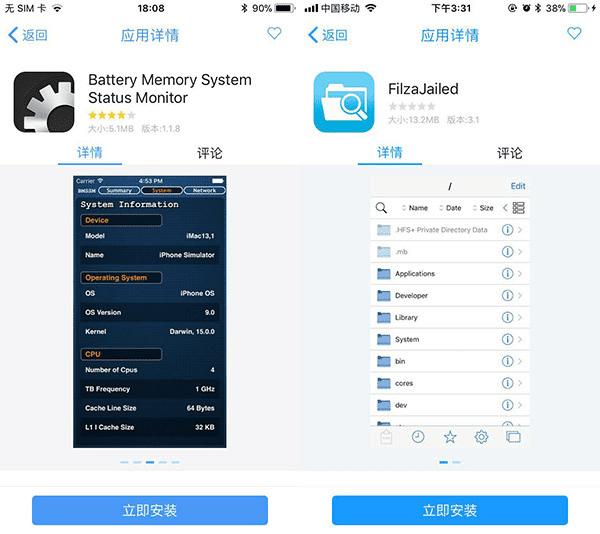
2.iOS 10.2.x~10.3.3用户需要先将设备越狱(越狱教程),然后在 cydia 里安装 Filza File Manager,在同步推搜索安装 BMSSM。
iphone关闭降频代码教程
1.首先查询设备 Model 代号:在手机上打开 BMSSM 应用,切换到 System 项目就可以查询到设备的 Model 代号,例如迷妹的 iPhone8 显示的是「D20AP」先记录下来。
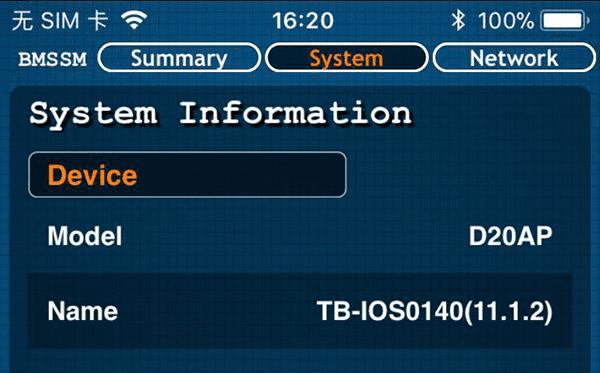
2.接着在手机里打开 FilzaJailed(iOS10 用户打开 Filza File Manager),找到路径/System/Library/Watchdog/ThermalMonitor.bundleLibrary/Watchdog/ThermalMonitor.bundle,可以发现与 BMSSM 所查到的代号对应的文件夹,比如迷妹的是 D20AP.bundle
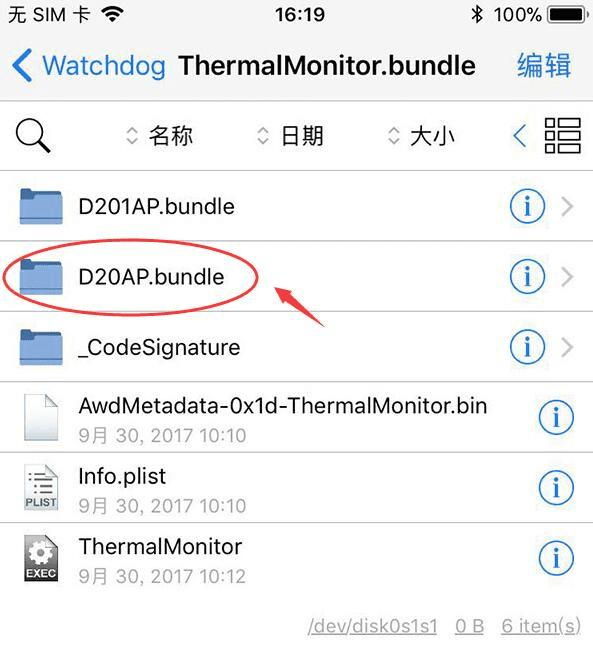
3.点击进入该文件夹,接着点击右上方的「编辑」,点迅Info.plist」,然后点击左下方的「复制」按钮
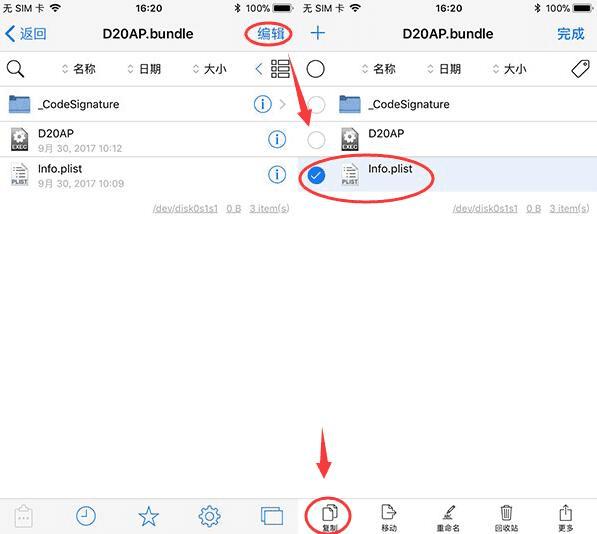
4.再次点下左下角「剪贴版」功能,粘贴一份原始文件,现在命名为Info.plist(1),进行备份,方便后续恢复原始文件
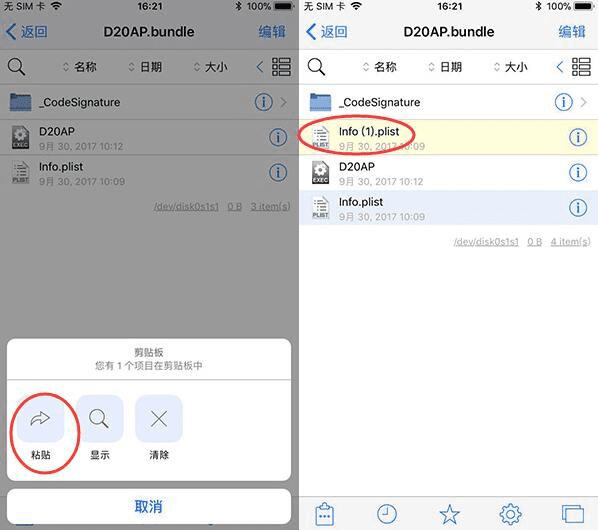
5.点击「Info.plist」开始修改代码,从文件列表中找到「 contextualClampParams」,点击右侧「i」按钮
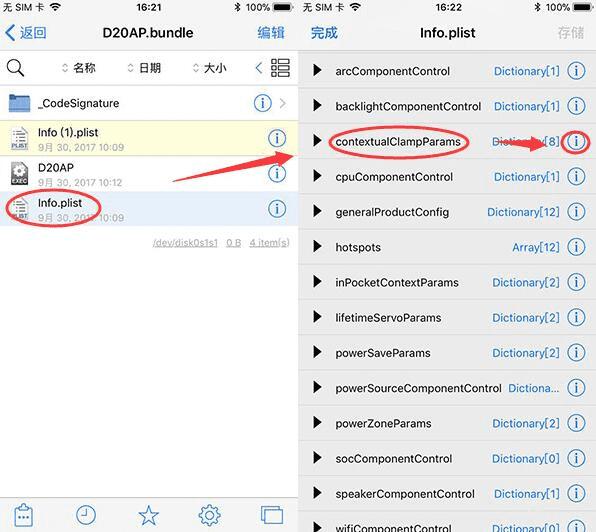
6.将「lowParamsPeakPower」及「lowParamsSpeaker」两项数值点击左侧红圈「一」删除,然后点击左上角「Info.plist」回到上一页
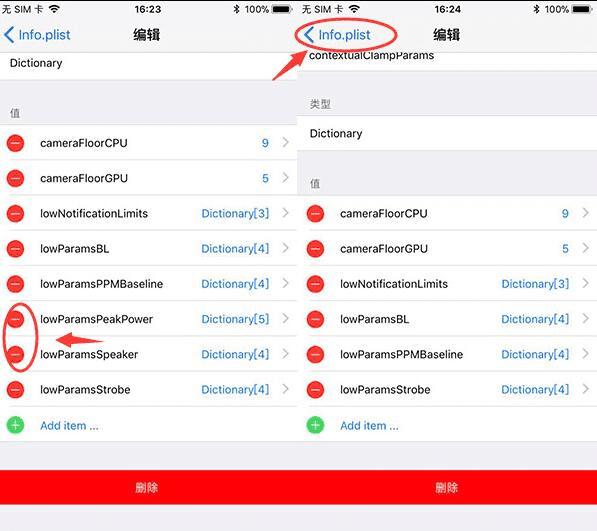
7.再点击右上角的「储存」与左上角「完成」即可,接着重启手机,然后可以用跑分软件看看 CPU 的情况,或者在后续的一端时间里留意手机电池的消耗情况。
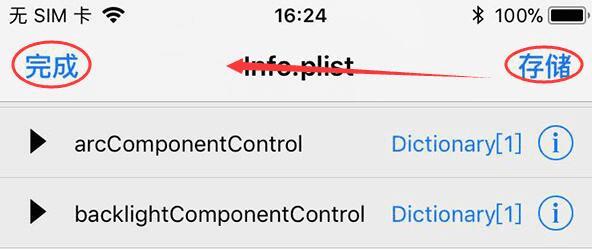
注意
如果删除降频代码,有可能会面临设备在电池老化后出现异常关机的状态。另外如果是 iPhone 已经使用两年以上,电池出现消耗速度很快的情况,可能是因为电池老化的缘故,建议前往苹果售后更换电池,此时便宜不换更待何时。这篇文章比较适合那些手机使用还未超过两年却感觉电池消耗很快的用户,当然在操作过程中注意不要乱删乱改文件,且操作前做好设备重要数据的备份以防万一,谨慎尝试。
前提条件:
仅适合iOS 10.2.x~10.3.3 越狱用户,iOS 11.0~11.1.2 越狱非越狱用户均可,iOS11.1.2 以上用户因为无法使用 FilzaJailed,也无法越狱所以不适用。iOS 10.2(含)以下不会受到影响。